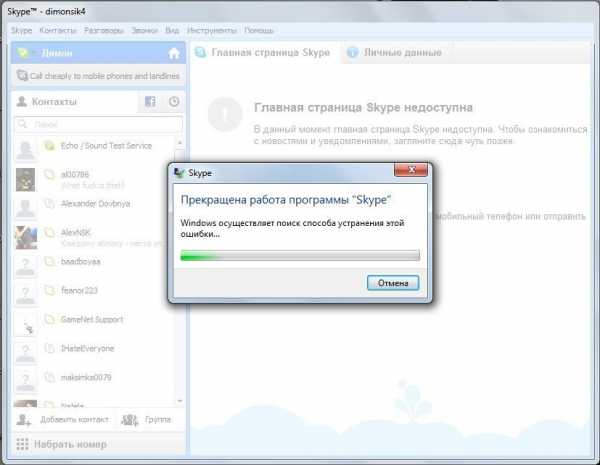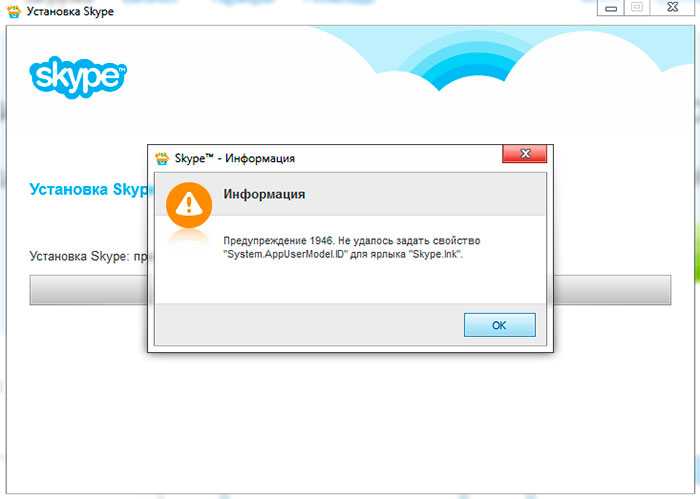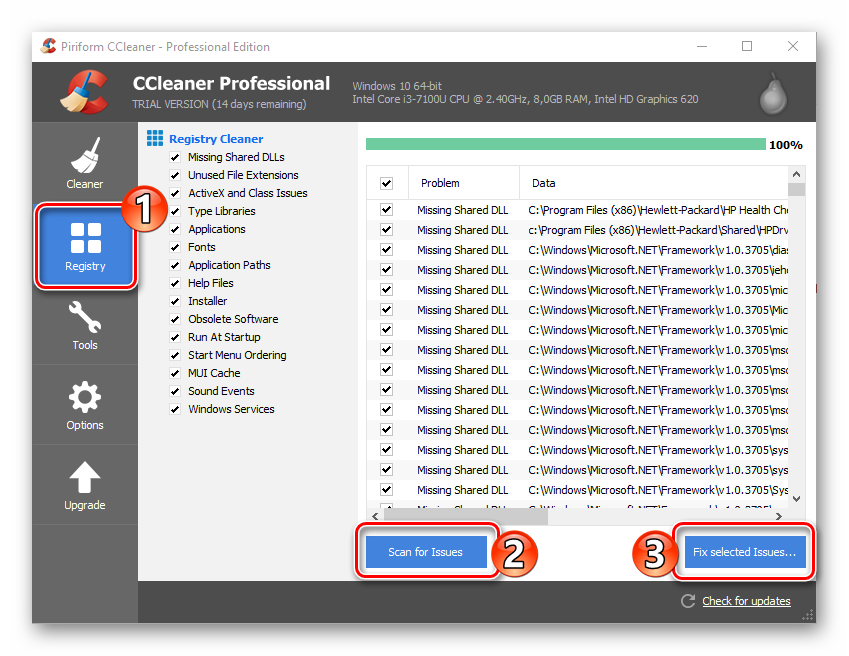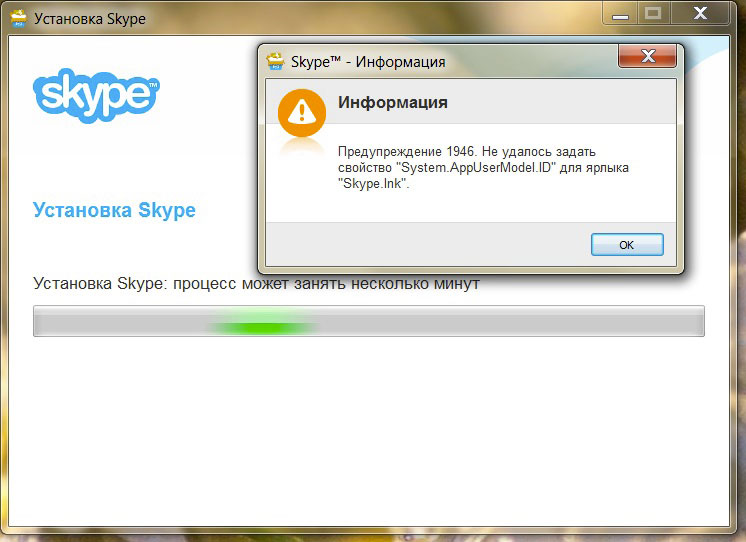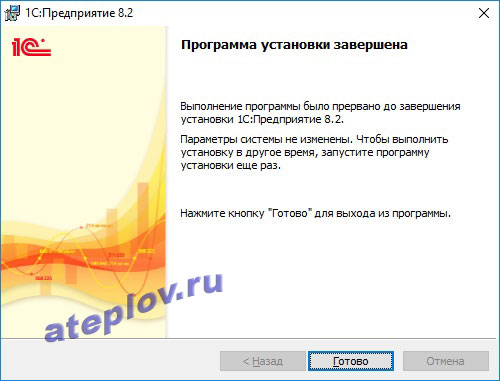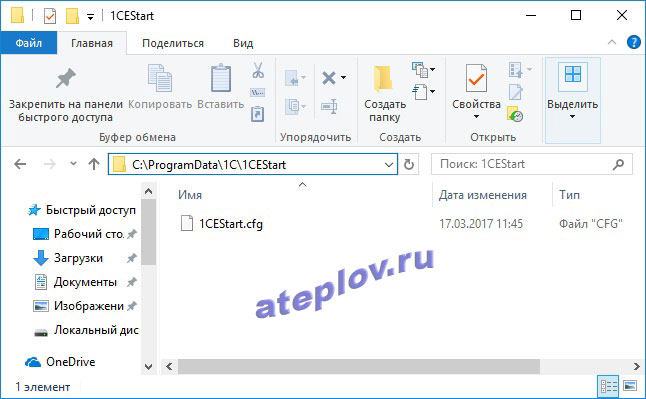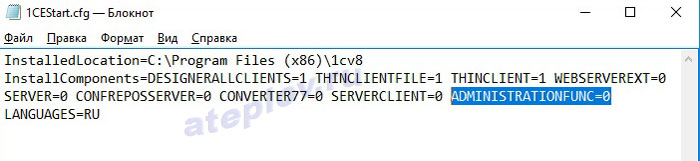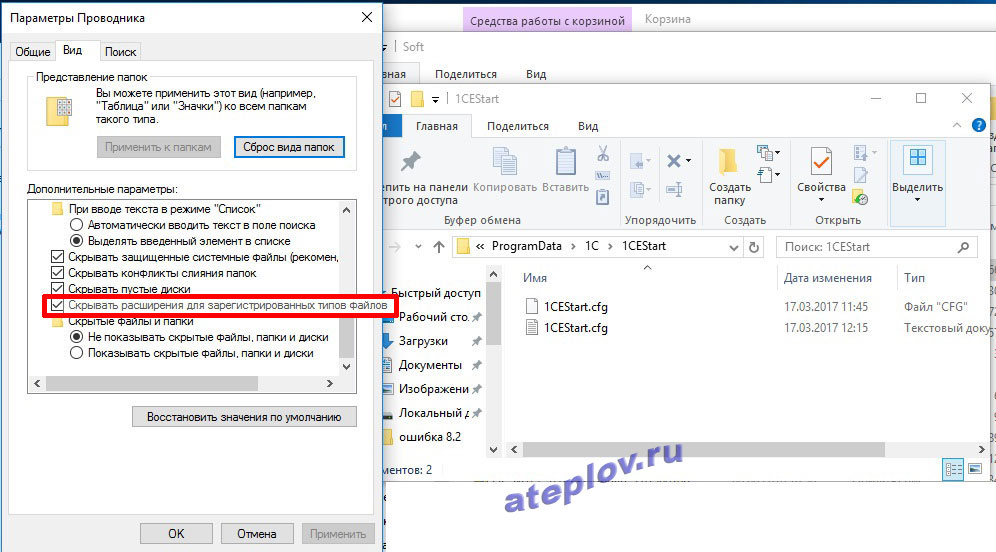Главная » Статьи 1с » Предупреждение 1946 не удалось задать свойство для ярлыка 1с
Предупреждение 1946 не удалось задать свойство в Skype
Предупреждение 1946 в Skype появляется на этапе установки. Причиной такого сбоя может быть повреждение файлов системы, неудачное удаление программы, а также работа антивирусного ПО.
Решение проблемы
Для каждого из вышеописанных случаев свой метод решения проблемы. Но перед началом их реализации, стоит попробовать просто перезагрузить компьютер. Как ни странно, перезапуск системы очень часто помогает от любых сбоев. Если же он не сработал, то стоит приостановить работу антивируса в случае его наличия, произвести чистку реестра и удалить остаточные файлы программы. Есть еще один вариант — использование инсталляционной утилиты от Майкрософт.
Метод 1: Временное отключение антивируса
Очень часто антивирусное ПО вмешивается в загрузку или установку различных программ, идентифицируя их как зараженные. Но если вы загрузили Скайп с официального сайта, он полностью безвреден для компьютера, но срабатывает ложная тревога. В таком случае логичным выходом будет временное отключение антивируса, пока выполняется инсталляция программы.
Читайте также: Skype через прокси
Метод 2: Удаление остаточных файлов Скайпа
Если выполняется переустановка Skype, то можно предположить, что в ходе его удаления в системе остались некоторые файлы. Они расположены в скрытом разделе. Нажмите на
В форму ввода вбейте следующее: %AppData%
Результатом станет открытие папки Roaming. В ней найдите каталог Skype и полностью сотрите его с компьютера.
Метод 3: Чистка реестра
К данному варианту стоит прибегать только в том случае, если предыдущие два в совокупности с перезагрузкой компьютера не дали нужного результата. Уже тогда стоит провести чистку реестра. Проще всего это сделать с помощью CCleaner.
Загрузить программу можно на странице Piriform.com. Там присутствуют ссылки для скачки бесплатной версии и триала для профессионального издания. Выбирайте любой вариант, в обоих есть нужная функция. Выполните инсталляцию программы и запустите ее.
Нажмите на Registry, а затем — Scan for Issues. Станет доступна кнопка Fix selected…, кликните по ней. Сохраните резервную копию данных в удобной папке и дождитесь окончания процедуры. Затем необходимо выполнить перезагрузку ПК и заново открыть установочный файл Скайпа. Ошибки 1946 возникнуть не должно.
Читайте также: Skype for Business
Метод 4: Утилита от Майкрософт
Microsoft Easy Fix призвана помогать удалять и устанавливать программы, если это не удается в штатном режиме. С ее помощью можно провести инсталляцию Скайпа. Загрузка Easy Fix доступна по ссылке.
Откройте утилиту и нажмите на «Установка». 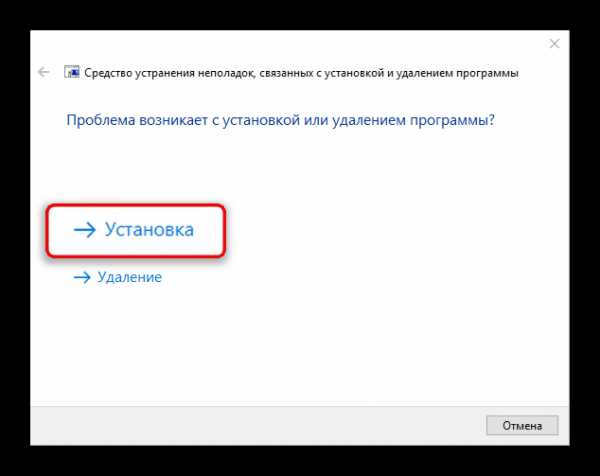
xn--80asbwg.xn--d1ababe6aj1ada0j.xn--p1acf
Как убрать «предупреждение 1946» в Skype
Skype – один из самых распространенных онлайн-мессенджеров, которым пользуются миллионы людей по всему миру. Относительно недавно единственным способом общения с близкими людьми, находящимися в других городах и странах, были телефонные звонки. Но сегодня можно не только разговаривать с кем угодно и где угодно совершенно бесплатно, но и видеть лицо собеседника.
Несмотря на большие возможности, даваемые skype своим пользователям, установить и пользоваться им легко как на компьютере, так и на смартфоне. Достаточно скачать бесплатную программу на официальном сайте skype в случае с компьютером или приложение в виртуальных магазинах Play Market и App Store в случае со смартфоном.
Работа мессенджера не связана ни с какими сложными операциями. Как правило, процедуры скачивания и установки на смартфоне проходят быстро и без проблем. На компьютере сложности могут возникнуть только при некорректной работе каких-либо компонентов операционной системы, загрузке программы по неправильной ссылке и вмешательстве сторонних программ в процесс установки.
Наиболее распространенная проблема при установке skype – предупреждение 1946, оповещающее о невозможности задать свойство программы.
Предупреждение 1946 имеет место при установке skype на компьютер или попытке его переустановить. При этом в некоторых случаях невозможно совершать никаких действий в программе, а в других – можно отправлять смс, но микрофон и веб-камера не работают.
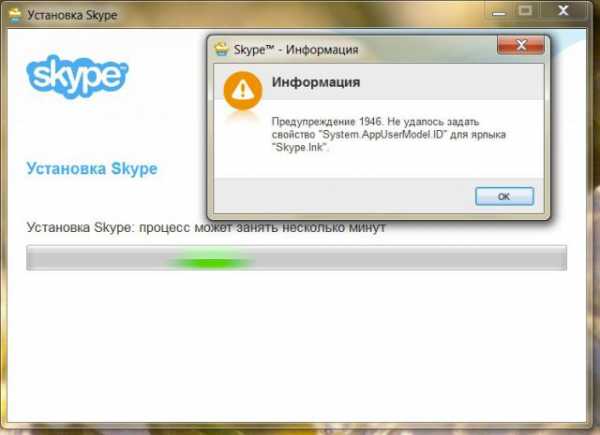
Решение проблемы может оказаться как самым банальным, так и довольно сложным. Если не удалось задать свойство скайп, в первую очередь следует перезагрузить компьютер и посмотреть, как поведет себя программа при новой установке. Если данный способ не работает, может оказаться полезен следующий метод:
- нажать вместе клавиши Win (с рисунком логотипа Windows) и R;
- ввести в появившемся окне %localAppData%SkypeApps;
- удалить все файлы skype из открывшегося каталога;
- снова запустить программу.
Метод помогает в 90% случаев, но если и это не устранило проблему, можно попробовать еще несколько решений:
Ошибка «Skype не удалось установить соединение с сервером загрузки»
- Удалить все, что связано со скайп в панели управления компьютера, почистить реестр с помощью специальной программы, например, CCleaner, Advanced SystemCare Free или Clean Master for PC и снова приступить к установке с официального сайта.
- Обновить или корректно установить драйвера на компьютере.
- Сбросить все настройки: открыть панель «Пуск» – «Выполнить» – ввести %appdata% и найти папку с именем компьютера (пользователя) – удалить папку «скайп».
- Восстановить компьютер до прежней версии с помощью точки восстановления и снова скачать скайп.
- Отключить антивирус. Возможно, он блокирует работу новой программы.
- Скачать старую версию skype. Проблема может быть в том, что система слишком сильно нагружается от новой, более мощной версии.
Если ни одно из описанных решений не помогло, неисправность может быть в операционной системе, но не стоит торопиться с переустановкой. Во-первых, в этом случае пропадут все данные с компьютера, во-вторых, сам процесс занимает много времени. Стоит подождать некоторое время и снова попытаться установить skype.
Вконтакте
Одноклассники
Google+
allmessengers.ru
Предупреждение 1946 не удалось задать свойство Skype — Как устранить предупреждение 1946 в Skype — Месса Гуру
Skype — один из самых распространенных онлайн-мессенджеров, которым пользуются миллионы людей по всему миру. Относительно недавно единственным способом общения с близкими людьми, находящимися в других городах и странах, были телефонные звонки. Но сегодня можно не только разговаривать с кем угодно и где угодно совершенно бесплатно, но и видеть лицо собеседника.
Несмотря на большие возможности, даваемые skype своим пользователям, установить и пользоваться им легко как на компьютере, так и на смартфоне. Достаточно скачать бесплатную программу на официальном сайте skype в случае с компьютером или приложение в виртуальных магазинах Play Market и App Store в случае со смартфоном.
Работа мессенджера не связана ни с какими сложными операциями. Как правило, процедуры скачивания и установки на смартфоне проходят быстро и без проблем. На компьютере сложности могут возникнуть только при некорректной работе каких-либо компонентов операционной системы, загрузке программы по неправильной ссылке и вмешательстве сторонних программ в процесс установки.
Решения проблемы «предупреждение 1946»
Предупреждение 1946 имеет место при установке skype на компьютер или попытке его переустановить. При этом в некоторых случаях невозможно совершать никаких действий в программе, а в других — можно отправлять смс, но микрофон и веб-камера не работают.
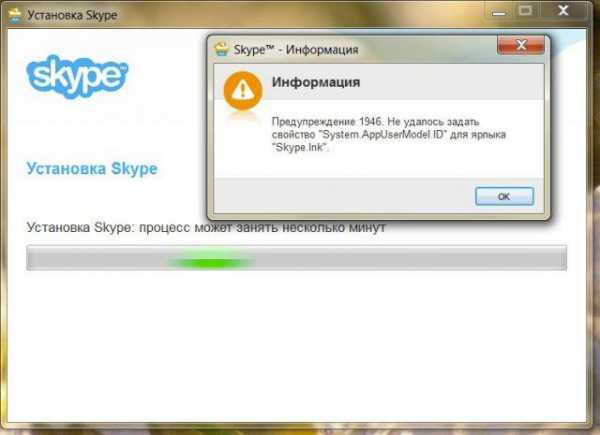
Решение проблемы может оказаться как самым банальным, так и довольно сложным. Если не удалось задать свойство скайп, в первую очередь следует перезагрузить компьютер и посмотреть, как поведет себя программа при новой установке. Если данный способ не работает, может оказаться полезен следующий метод:
- нажать вместе клавиши Win (с рисунком логотипа Windows) и R;
- ввести в появившемся окне %localAppData%SkypeApps;
- удалить все файлы skype из открывшегося каталога;
- снова запустить программу.
Метод помогает в 90% случаев, но если и это не устранило проблему, можно попробовать еще несколько решений:
- Удалить все, что связано со скайп в панели управления компьютера, почистить реестр с помощью специальной программы, например, CCleaner, Advanced SystemCare Free или Clean Master for PC и снова приступить к установке с официального сайта.
- Обновить или корректно установить драйвера на компьютере.
- Сбросить все настройки: открыть панель «Пуск» — «Выполнить» — ввести %appdata% и найти папку с именем компьютера (пользователя) — удалить папку «скайп».
- Восстановить компьютер до прежней версии с помощью точки восстановления и снова скачать скайп.
- Отключить антивирус. Возможно, он блокирует работу новой программы.
- Скачать старую версию skype. Проблема может быть в том, что система слишком сильно нагружается от новой, более мощной версии.
Если ни одно из описанных решений не помогло, неисправность может быть в операционной системе, но не стоит торопиться с переустановкой. Во-первых, в этом случае пропадут все данные с компьютера, во-вторых, сам процесс занимает много времени. Стоит подождать некоторое время и снова попытаться установить skype.
Поделиться:
Нет комментариев
messagu.ru
Skype выдает ошибки — что делать и как решить проблему

Почему часто не работает скайп
Ответов на этот прекрасный вопрос миллионы, если только не больше. Доказательством этому может служить тысячи постов в интернете на тему «не стал работать скайп, все плохо», «он просто перестал работать» и «помогите, произошел очередной сбой, вот такой код».
Причины такого явления следующие:
- Некорректная установка. Проблемы со скайпом такого рода самые частые.
- Поврежденные файлы. Или сами удалились, или вирус пообедал.
- Несоответствие системным требованиям. Если у вас всего один гигабайт оперативки, неудивительно, что возникла проблема.
- Плохой интернет. Программа не работает, если скорость интернет-соединения непростительно-низкая.
Разберем частые ошибки кратко:
- Инструкция по адресу 0x00405db6. Переустановите все заново.
- unknown hard error. Просто перебейте все, что можете. Такие критические внутренние ошибки неизлечимы.
- Он не дает изменить прокси! А может не зря не дает-то? Может, вы ошибаетесь в чем-то? В любом случае просто перезапустит его.
- 1632. У вас недостаточно прав доступа. Необходимо изменить их, сделав себя администратором.
- xmlhttprequest определение отсутствует скайп. Сбросьте настройки Internet Explorer. Обновите этот браузер до восьмой версии.
- Не работает динамик. Прочтите отдельную статью на нашем сайте.
- Исчезла история и все переписки. Откатите скайп до старой версии. Если это не помогло, попробуйте запустить его от имени администратора.
- 1260. Такой ошибки не существует. Может, вы что-то напутали?
- Скайп не является приложением win Удалите из папки скайпа файл shared.xml.
- Неправильно отображается время абонента, дата его рождения и так далее. Проблема в неверно выставленном времени на ПК.
- Ошибка базы данных. Закройте скайп через диспетчер задач.
- Ошибка ввода вывода. Удалите папку скайпа.
- Серый значок вопроса в списке контактов. Это не ошибка. Просто пользователь еще не добавил вас.
- Не идут гудки. Подождите — это устанавливается соединение.
- Плохое качество. Следствие медленного интернета.
- Не работает клавиатура. Перезапустите программу.
- Недостаточно места для обработки команды. Выставьте качество цветопередачи на высокое.
Сначала разберитесь в причинах, а потом устраняйте последствия.
Но это все на виндовс на компьютере, а что же на других устройствах?
к меню ↑
Почему не работает skype на айпаде

Ошибки происходят во время установки, разговора или обновления.
Их причины таковы:
- Неисправность самого устройства. Если на IPhone не работает микрофон, может, он сломан?
- Нет стабильного интернет-соединения. Скайп на планшете от такого может и вовсе вылететь.
- Неправильная установка. Лучшим решением для смартфона будет просто удалить его с глаз долой и с сердца вон и заново поставить.
Те же ошибки характерны для макбуков. На ноутбуке скайп вылечить немного легче, но все же маки ограничены в правах.
А как дела с самой популярной ОС?
Скайп на андроид — проблемы и решения
К сожалению, точно так же. Скайп на android выдает ошибку от любого действия, намертво вешая как систему, так и телефон в целом.
Но давайте поговорим более конкретно.
Случаются такие неполадки (например, на zopo):
- Странные неполадки, нет ничего, бесконечно крутится кружок, куча рекламы. Убедитесь, что вы скачали официальную версию — можно легко найти мошенническую.
Я постоянно онлайн. Необходимо скачать старую версию, поставить на ней статус «не в сети» и нажать на «выход».
- Я подношу телефон ближе, а он звучит тише. Просто выйдите с экрана звонка.
- Не устанавливается, говорит, что мало места. Перезагрузите устройство и попробуйте еще раз.
- Не удается войти. Проверьте, ту ли версию вы используете — может, вы просто давно не обновляли приложение.
Если не сможете разобраться сами, терзайте техподдержку.
Ну а теперь поговорим о различных причинах того, что скайп не работает на windows. Кстати, часто те же самые решения применяются и для убунту.
к меню ↑
Предупреждение 1946 — не удалось задать свойство skype
Предыстория этой ошибки чаще всего такова: «Я не могу обновить программу» или «Скайп не скачивается». Часто при этом он вывешивает белый экран и даже вешает саму систему.
Решение звучит следующим образом:
- Нажмите сочетание клавиш Виндовс и R.
- В появившееся окно введите %localAppData%SkypeApps.
- Перед вами откроется каталог с файлами программы.
- Удалите все оттуда.
- Вновь запустите программу.
Если это не сработало, и скайп опять не дает себя обновить или поставить, тогда удалите все, что с ним связано с ПК. Почистите реестр при помощи специальных программ. И попробуйте еще раз, уже с новым установщиком.
Почему вылетает скайп при ответе
Случается и так, что мессенджер не принимает входящий вызов. То есть, звонок вроде бы проходит, но при попытке его принять скайп тут же сбрасывает, «не отвечает» и уходит в глухую несознанку.
Тогда попробуйте следующие решения:
- Полностью переустановите приложение (при помощи специального софта).
- Обновите (или корректно установите) драйвера для всех ваших устройств.
- Сбросьте все настройки. Для этого в Пуск — Выполнить введите %appdata%. Найдите папку с именем вашего пользователя. И удалите оттуда папку с именем Скайп (ну, или переименуйте).
- Откатитесь на старую версию. Новости компьютерного мира гласят: новая версия слишком сильно загружает систему, поэтому не все компы это выдерживают.к меню ↑
Отчего не открываются ссылки в skype

Если и это не помогло, сделайте браузером по-умолчанию Интернет Эксплорер. Быть может, эта версия скайп отказывается работать с чем-то другим. После этого в ярлыке вашего браузера в контекстном меню нажмите на «Свойства».
Там поставьте режим совместимости. Вновь сделайте ваш браузер браузером по-умолчанию. Готово! Скайп открывает все ссылки.
Не спешите. Может, мессенджер просто медленно работает и долго открывает другие приложения.
Она говорит о том, что файлы в реестре повреждены. Error 1618 вешает скайп при открытии, часто приводит к синему экрану. Приложение самостоятельно закрывается, главная страница недоступна, пинг с серверами все увеличивается. Иногда пропадает только правая сторона программы.
При этом скайп долго выполняет любые действия, сбрасывает звонки, постоянно тупит, часто не доступен. Такая ошибка характерна как для обычного скайпа, так и для for business.
Для решения этого необходимо скачать какую-либо программу, способную восстановить систему и почистить реестр, исправив в нем ошибки.
Аналогичная ошибка 2503.
Это и какой-нибудь helper, и скачанный ochelper, и Ccleaner. В общем, выбор за вами.
к меню ↑
Прекращена работа skype — что делать
Иногда эта формулировка меняется на «обнаружена ошибка приложение будет закрыто». Впрочем, суть остается точной такой же.
Итак, для начала: не паниковать. Любую ошибку можно устранить. С каждой проблемой можно что-то сделать, если подойти к делу с умом. Итак, для начала закройте программу.
После этого проверьте систему на вирусы: вдруг вы поймали что-то опасное? Елси ничего нет, переходим к следующему шагу.
Как бы странно это не звучало, но теперь отключите антивирус. Вдруг он его блокирует (а такое частенько случается)? После всех этих шагов переустановите программу.
Попробуйте позакрывать другие работающие приложения — одно из них вполне может прерывать работу.
Skype — предупреждение системы безопасности
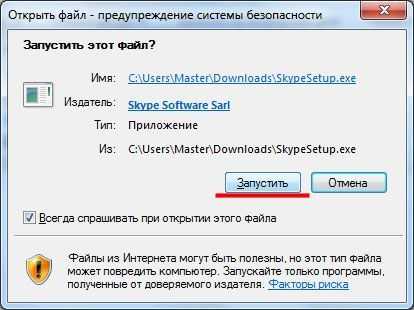
Для начала просто попробуйте согласиться, вдруг сработает? Иногда действительно скайп больше вас не беспокоить, только лишь при входе иногда что-то там ругается. Впрочем, в таком случае приложение просто закрывается. Остается его просто заново открыть. Бывает, что он иногда заикается о чем-то прежде, чем запустить скайп, но это быстро проходит.
Ну а если этот способ не подошел, то… Решений нет. Никаких, к сожалению. Попробуйте переустановить скайп, это может сработать.
к меню ↑
Почему не работает видеосвязь в скайпе
Бывает так, что коварный скайп не отображает видеособщения собеседника, не показывает его видео, не видит и не воспроизводит видео с вашей вебки. Для начла проверьте, находится ли видеоустройство в положении «вкл». Кстати, вместе с камерой проверьте и ваше микро — как бы это абсурдно не звучало, но они связаны.
Попробуйте выйти и войти заново — часто это срабатывает. Обновите видеодрайвер. Если же видео все еще не загружается и не включается, то читайте посвященную этому статью на нашем сайте.
Не работает групповой чат в skype
Бывает и так, что ваш групповой чат удаляется, соответствующий раздел пустует, а сообщения просто-напросто не доходят.
Для начала попробуйте удалится из чата и войти в него вновь. Часто это помогает. Если результатов нет, скачайте новую версию MSI.
Как временное решение, создайте конференцию специальной командой.
к меню ↑
Skype cannot load the dll dnsapi dll — решение
Это говорит о отсутствии важных файлов. Причем не всегда ясно, каких именно. Если вам не лень, просто скачайте их все.
Вам необходимы:
- filterlsp.
- mshtml.
- olepro32.
- кернел32.
Иногда с такой ошибкой выключается web скайп, и вот тут все уже не так просто. Решений этой ошибки практически нет. Для начла апопробуйте временно сменить браузер.
Пинг есть, но скайп и браузер не работают

к меню ↑
Скайп ошибка 1638 — решение
Если скайп постоянно отсылает вас к панели управления, необходимо действительно взять и переустановит скайп. При этом сделать это необходимо при помощи какой-либо специальный программы, чтобы она точно очистила все его файлы.
Ubuntu skype — нет видео
Тут проблема, скорее всего, в самой видеокамере. Не все вебки совместимы с этой ОС. Но если вы уверены, что это не так, переходим к следующему шагу.
Для начала во время звонка пропишите в терминале команду LD_PRELOAD=/usr/lib/i386-linux-gnu/libv4l/v4l1compat.so skype. Все включилось? Тогда добавьте ее в свойства запуска и будьте счастливы.
к меню ↑
В skype ошибка navigationcancelled — решение

Если скайп оригинальный, просто перезапустите его (для скайпа для бизнеса отключите рекламу и ошибка исчезнет).
Пропал ярлык скайпа на рабочем столе
Что делать, у меня скайп исчез с рабочего стола? Как вернуть его на место, чтобы как раньше? Почему значок не отображается в трее? Его нет в адресной строке! Ответы на все эти вопросы уже есть в статье на нашем сайте.
к меню ↑
Выводы
Вот видите — ничего сложного, не правда ли? Нужно всего лишь немного внимательности и терпения. Без последнего никуда— в конце концов, далеко не все в этой жизни получается не с первого раза. Возникли недопонимания? Напишите об этом в комментариях и мы постараемся ответить на них.
Видеообзор
nashkomp.ru
Смотрите также
Предупреждение 1946 не удалось задать свойство в Skype
Предупреждение 1946 в Skype появляется на этапе установки. Причиной такого сбоя может быть повреждение файлов системы, неудачное удаление программы, а также работа антивирусного ПО.
Решение проблемы
Для каждого из вышеописанных случаев свой метод решения проблемы. Но перед началом их реализации, стоит попробовать просто перезагрузить компьютер. Как ни странно, перезапуск системы очень часто помогает от любых сбоев. Если же он не сработал, то стоит приостановить работу антивируса в случае его наличия, произвести чистку реестра и удалить остаточные файлы программы. Есть еще один вариант — использование инсталляционной утилиты от Майкрософт.
Метод 1: Временное отключение антивируса
Очень часто антивирусное ПО вмешивается в загрузку или установку различных программ, идентифицируя их как зараженные. Но если вы загрузили Скайп с официального сайта, он полностью безвреден для компьютера, но срабатывает ложная тревога. В таком случае логичным выходом будет временное отключение антивируса, пока выполняется инсталляция программы.
Метод 2: Удаление остаточных файлов Скайпа
Если выполняется переустановка Skype, то можно предположить, что в ходе его удаления в системе остались некоторые файлы. Они расположены в скрытом разделе. Нажмите на
В форму ввода вбейте следующее: %AppData%
Результатом станет открытие папки Roaming. В ней найдите каталог Skype и полностью сотрите его с компьютера.
Метод 3: Чистка реестра
К данному варианту стоит прибегать только в том случае, если предыдущие два в совокупности с перезагрузкой компьютера не дали нужного результата. Уже тогда стоит провести чистку реестра. Проще всего это сделать с помощью CCleaner.
Загрузить программу можно на странице Piriform.com. Там присутствуют ссылки для скачки бесплатной версии и триала для профессионального издания. Выбирайте любой вариант, в обоих есть нужная функция. Выполните инсталляцию программы и запустите ее.
Нажмите на Registry, а затем — Scan for Issues. Станет доступна кнопка Fix selected…, кликните по ней. Сохраните резервную копию данных в удобной папке и дождитесь окончания процедуры. Затем необходимо выполнить перезагрузку ПК и заново открыть установочный файл Скайпа. Ошибки 1946 возникнуть не должно.
Метод 4: Утилита от Майкрософт
Microsoft Easy Fix призвана помогать удалять и устанавливать программы, если это не удается в штатном режиме. С ее помощью можно провести инсталляцию Скайпа. Загрузка Easy Fix доступна по ссылке.
Откройте утилиту и нажмите на «Установка». 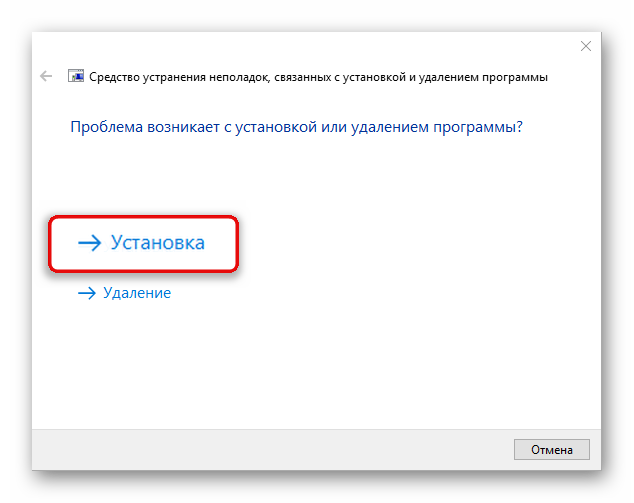
Источник
Предупреждение 1946: не удалось задать свойство в Skype
Skype является одним из самых распространённых приложений для общения между людьми в сети. Оно пришло на смену привычным телефонным звонкам. С помощью новых программ можно совершать видеозвонки по всему миру. На персональном компьютере проблемы могут возникнуть только при неправильной загрузке или установке со сторонних непроверенных сайтов. Предупреждение 1946 в Skype – что это и как с ним бороться?
Большие возможности никак не влияют на простоту установки и использования Skype как на телефоне, так и на ПК. Скачать Скайп можно с официального сайта для корректной последующей работы. Мессенджер не выполняет какие-либо сложные операции, а сама процедура инсталляции проходит без проблем и довольно быстро.
Появление предупреждения 1946
Данное окно появляется при установке Скайпа на ПК или его переустановке. В таком случае нельзя совершать никаких действий с приложением, иногда можно только отправлять смс – другие функции не доступны.
Решение проблемы 1946
Предупреждение может появиться по разным причинам. Методы решения могут быть как очень простые, так и довольно сложные. В первую очередь нужно перезагрузить ПК и посмотреть, изменилось ли что-нибудь при запуске Skype. Если это не работает, можно воспользоваться дальнейшими действиями:
Весь перечень действий работает почти во всех случаях, хотя если и это не помогло, стоит воспользоваться следующими способами:
Если все указанные методы не возымели действия, неисправной может быть операционная система. Не стоит торопиться переустанавливать её, так как это приведет к потере определённых данных, а также займет длительное время. Всегда стоит некоторое время переждать и снова установить и запустить Скайп.
Источник
Как убрать «предупреждение 1946» в Skype
Skype – один из самых распространенных онлайн-мессенджеров, которым пользуются миллионы людей по всему миру. Относительно недавно единственным способом общения с близкими людьми, находящимися в других городах и странах, были телефонные звонки. Но сегодня можно не только разговаривать с кем угодно и где угодно совершенно бесплатно, но и видеть лицо собеседника.
Несмотря на большие возможности, даваемые skype своим пользователям, установить и пользоваться им легко как на компьютере, так и на смартфоне. Достаточно скачать бесплатную программу на официальном сайте skype в случае с компьютером или приложение в виртуальных магазинах Play Market и App Store в случае со смартфоном.
Работа мессенджера не связана ни с какими сложными операциями. Как правило, процедуры скачивания и установки на смартфоне проходят быстро и без проблем. На компьютере сложности могут возникнуть только при некорректной работе каких-либо компонентов операционной системы, загрузке программы по неправильной ссылке и вмешательстве сторонних программ в процесс установки.
Предупреждение 1946 имеет место при установке skype на компьютер или попытке его переустановить. При этом в некоторых случаях невозможно совершать никаких действий в программе, а в других – можно отправлять смс, но микрофон и веб-камера не работают.
Решение проблемы может оказаться как самым банальным, так и довольно сложным. Если не удалось задать свойство скайп, в первую очередь следует перезагрузить компьютер и посмотреть, как поведет себя программа при новой установке. Если данный способ не работает, может оказаться полезен следующий метод:
Метод помогает в 90% случаев, но если и это не устранило проблему, можно попробовать еще несколько решений:
Если ни одно из описанных решений не помогло, неисправность может быть в операционной системе, но не стоит торопиться с переустановкой. Во-первых, в этом случае пропадут все данные с компьютера, во-вторых, сам процесс занимает много времени. Стоит подождать некоторое время и снова попытаться установить skype.
Источник
Предупреждение 1946 не удалось задать свойство autocad
В данной статье будут описаны несколько способов решения проблемы связанной с программой AutoCAD.
Речь пойдет об ошибках которые появляются при запуске автокада, при сохранении чертежа или даже при попытке распечатать документ на принтере подключенном по сети.
А именно об ошибке приводящая к аварийному закрытию программы:
Фатальная ошибка unhandled e06d7363h exception at fd76bccdh
ФАТАЛЬНАЯ ОШИБКА: Unhandled e0434f4dh Exception at 7c81eb33h
Необрабатываемое исключение по адресу 7c81eb33h
Выглядят они немного по разному, но бесят одинаково.
Данные сообщения об ошибках указывают на то что при установке программа была повреждена. Например во время установки некоторые файлы были заблокированы антивирусом, защитником Windows или службой проверки цифровых подписей. Поэтому рекомендуется отключать антивирус при установке программы и закрывать все прочие приложения которые могут помешать процессу установки.
А теперь перейдем собственно к решению проблемы.
В первом случае рассмотрим ошибку возникающую при печати документа на сетевом принтере:
Фатальная ошибка unhandled e06d7363hexception at fd76bccdh
Чтобы избавиться от нее можно попробовать удалить папки:
C:UsersUSRNAMEAppDataRoamingAutodesk и C:UsersUSRNAMEAppDataLocalAutodesk
И переустановить AutoCAD.
Способ 2
Следующее что может помочь исправить данную ошибку, так это переустановка программного обеспечения:
NetFramework 1.1
А лучше всего удалить из системы все версии NetFramework и повторно запустить установку AutoCAD. Во время установки, инсталятор сам переустановит NetFramework на более подходящий автокаду.
Способ 3
3. В появившемся окне «Параметры проверки цифровой подписи» снимите галочку напротив надписи «Проверять цифровые подписи и отображать специальные значки».
4. Нажмите ОК для закрытия окна. Полностью удалите и переустановите AutoCAD.
Проверьте работоспособность. Если все также появляется ошибка то переходим к следующему способу.
Способ 4
В четвертом способе нужно будет изменить пару значений в реестре.
Примечание! Путь может немного отличаться, а именно значение R18.0 может быть другим, в зависимости от версии автокада. Например R19.0, в этом нет ничего страшного смело двигайтесь дальше.
3. Далее нужно будет изменить 2 параметра: LastUpdateTimeHiWord и LastUpdateTimeLoWord
4. Измените значения у обоих ключей на 00000000 ( восемь нулей).
Примечание! Для редактирования реестра Вам необходимы права администратора.
Skype является одним из самых распространённых приложений для общения между людьми в сети. Оно пришло на смену привычным телефонным звонкам. С помощью новых программ можно совершать видеозвонки по всему миру. На персональном компьютере проблемы могут возникнуть только при неправильной загрузке или установке со сторонних непроверенных сайтов. Предупреждение 1946 в Skype – что это и как с ним бороться?
Большие возможности никак не влияют на простоту установки и использования Skype как на телефоне, так и на ПК. Скачать Скайп можно с официального сайта для корректной последующей работы. Мессенджер не выполняет какие-либо сложные операции, а сама процедура инсталляции проходит без проблем и довольно быстро.
Появление предупреждения 1946
Данное окно появляется при установке Скайпа на ПК или его переустановке. В таком случае нельзя совершать никаких действий с приложением, иногда можно только отправлять смс – другие функции не доступны.
Решение проблемы 1946
Предупреждение может появиться по разным причинам. Методы решения могут быть как очень простые, так и довольно сложные. В первую очередь нужно перезагрузить ПК и посмотреть, изменилось ли что-нибудь при запуске Skype. Если это не работает, можно воспользоваться дальнейшими действиями:
Весь перечень действий работает почти во всех случаях, хотя если и это не помогло, стоит воспользоваться следующими способами:
Если все указанные методы не возымели действия, неисправной может быть операционная система. Не стоит торопиться переустанавливать её, так как это приведет к потере определённых данных, а также займет длительное время. Всегда стоит некоторое время переждать и снова установить и запустить Скайп.
Одной из самых сложных в исправлении является ситуация с появлением «FATAL ERROR». Причин возникновения безумно много, даже несмотря на пояснения к ней, выявить сразу же виновный сценарий невероятно сложно. Текст в основном выглядит так: «FATAL ERROR (или же на русском языке — ФАТАЛЬНАЯ ОШИБКА) Unhandled e0434352h Exception at 00000000», данный текст будет указывать на код и адрес ошибки.
Ошибка с текстом Unhandled e0434352h Exception
На русском языке это «Не обрабатываемое исключение e0434352h по адресу awe1940dp».
Для решения можно использовать следующие рекомендации:
К антивирусному ПО следует отнести не только установленные пользователем программы, но и встроенные защитники и брандмауэры операционной системы.
2. Ошибка при открытии базы данных DWG
«DWG TrueView™» – это программа, позволяющая осуществлять просмотр файла с расширением «.dwg» и содержащая в себе модуль «TrueConvert», для их преобразования для работы с предыдущими версиями «AutoCAD».
Для исправления ситуации, потребуется сделать следующее:
Ошибка с текстом Unhandled e06d7363h Exception
Фатальная ошибка в автокаде с данным текстом — одна из самых часто встречаемых.
Ниже будут приведены четыре основных способа, применяемых для исправления
1. Наличие неправильной версии файла в DLL
Если при работе с программой при открытии вкладки «Файл» появляется ошибка и происходит закрытие приложения — значит, это именно тот случай, и проблема кроется в «Microsoft DLL», а именно в «MFC80U.dll».
Удаление ключа «Recent File List»
2. Недостаточно памяти
Дело в том, что в случае, если каким-либо файлом (в данном ПО это acad.exe) используется памяти больше 2 Гб, система автоматически его закрывает.
Поэтому если недостаточно памяти в размере 2 Гб, следует увеличить объём выделенной памяти, но учитывая, что в 32-битных операционных системах максимальный объём выделяемой памяти не может превышать 3 Гб.
Делается это следующим образом:
Команда bcdedit /set IncreaseUserVa 3072
откройте «Свойство системы» и перейдите на вкладку «Дополнительно».
Если недостаточно памяти и из 3 Гб, то следует перейти на 64-битную операционную систему.
3. Отключена служба FNPLicensingService
Данная служба, если пояснять простыми словами, отвечает за правомерность запуска исполняемых файлов, проверяя их на лицензирование, и обычно входит в состав продукции «Adobe».
Если служба отключена, попробуйте снова запустить её, открыв раздел «Службы» (команда «services.msc»). В свойствах службы возможно установить тип запуска в автоматическом режиме.
Свойства службы FNPLicensingService
4. Некорректно работает служба проверки цифровой подписи
Обычно подобная ситуация возникает при проведении инсталляции, запрашивая подтверждение цифровой подписи, дабы избежать подобного, следует отключить данный функционал.
Нажмите «WIN+R» или меню «Пуск» – «Выполнить» и введите команду «acsignopt».
Запуск команды acsignopt
Откроется окно «Параметры проверки цифровой подписи», где необходимо снять флажок с пункта «Проверять цифровые подписи и отображать специальные значки».
Рекомендуется после отключения, полностью удалить «Автокад» и заново провести установку.
Все эти четыре варианта применимы и к «unhandled e0434352h exception».
Дополнительные причины и варианты исправления фатальных ошибок
1. Аварийное завершение autocad при печати документа
Для исправления, удалите папки «А:UsersUZVERAppDataRoamingAutodesk» и «А:UsersUZVERAppDataLocalAutodesk» с последующей переустановкой «Автокад».
2. Изменение значения ключей в реестре
Откройте редактор реестра «Выполнить» + команда «regedit».
Запуск редактор реестра regedit.exe
Пройдите «HKEY_CURRENT_USERSoftwareAutodeskAutoCADR0.0ACAD-8000:409WebServicesCommunicationCenter», где «R0.0» – это версия вашего программного обеспечения.
В двух параметрах «LastUpdateTimeHiWord» и «LastUpdateTimeLoWord» измените значение на 8 нулей.
Изменение значения ключей Автокада в реестре
3. Не сертифицирована видеокарта
Маловероятная, но возможная причина.
Проверьте наличие актуальности драйверов видеокарты и обновитесь до последней версии.
Проверьте, сертифицирована ли ваша видеокарта для работы с продукцией компании «Autodesk».
Проверить это можно на официальном сайте в разделе «Сервисы», где можно также скачать проверенные версии драйверов для определённых фирм (AMD или Nvidia) и моделей видеокарт.
4. Сбой драйвера дисплея
Вызван данный сбой плотностью или установленным размером штриховки, что приводит к некорректной работе драйвера.
Для начала можно воспользоваться методом из способа выше и обновить драйверы программного обеспечения.
Далее, следует изменить значение переменной «HPMAXLINES», которая и регулирует максимальное количество линий штриховки. По умолчанию установлено значение в «1 000 000», попробуйте протестировать работу программы, убирая, к примеру, по одному «0».
Изменение значения переменной «HPMAXLINES»
5. Чрезмерное значение переменной НАСТРВИД
Системная переменная «НАСТРВИД» регулирует внешний вид дуг, окружностей, сплайнов и т. д. И если установлен высокий процент зумирования, это может в итоге привести к торможению процесса регенерации чертежа и к аварийному завершению работы.
Итак, данные перечисленные одиннадцать вариантов не являются исчерпывающим списком, некоторым пользователям помогают, на первый взгляд, абсолютно банальные решения, к примеру:
В связи с этим при столкновении с сообщением в Autocad «фатальная ошибка» не стоит паниковать, решения есть, и как можно удостовериться из всего вышеописанного, их множество.
Источник
Троян использует «режим Бога» Windows, чтобы спрятаться в системе
Как известно, в операционной системе Windows Vista, 7, 8 и 10 есть своеобразная пасхалка — GodMode (режим Бога). Начиная с версии Vista можно создать папку со специфическим именем, которая перенаправляет на настройки Windows или служебные папки, такие как «Панель управления», «Компьютер», «Принтеры» и проч.
Например, если создать на рабочем столе папку с названием GodMode. (вместо GodMode можно указать любые символы), то внутри будут отображаться все настройки, в том числе и те, которые не включены в меню «Панели управления» или «Параметры»: скриншот.
Очень удобная фича для управления настройками в системе и для системного администрирования.
К сожалению, режим Бога используют не только сисадмины, но и авторы вирусов.
Специалисты из антивирусной компании McAfee Labs рассказывают о трояне Dynamer, который использует режим Бога, чтобы скрыться от обнаружения в системе.
Dynamer при установке записывает свои файлы в одну из таких папок внутри %AppData%. В реестре создаётся ключ, который сохраняется после перезагрузки, запуская каждый раз бинарник зловреда.
Таким образом, исполняемый файл нормально запускается по команде из реестра, но вручную зайти в эту папку нельзя: как указано в списке выше, папка <241D7C96-F8BF-4F85-B01F-E2B043341A4B>работает как ярлык на настройки «Подключение к компьютерам и программам на рабочем месте» (RemoteApp and Desktop Connections).
Вот содержимое папки, если открыть её в проводнике.
Более того, авторы трояна добавили к названию папки «com4.», так что Windows считает папку аппаратным устройством. Проводник Windows не может удалить папку с таким названием.
Аналогично, удаление невозможно из консоли.
Нормальные антивирусы обходят этот трюк вирусописателей. Чтобы удалить папку вручную, нужно запустить из консоли следующую команду.
Троян Dynamer впервые обнаружен несколько лет назад, но Microsoft до сих пор считает его «серьёзной угрозой» для пользователей Windows.
Список имён папок (GUID) в режиме Бога для быстрого доступа к отдельным настройкам Windows
Источник
| title | description | ms.date | ms.custom | ms.reviewer | ms.technology |
|---|---|---|---|---|---|
|
Warning 1946 when you install an Installer package |
This article discusses a problem in which you receive a Warning 1946 message when you install a Windows Installer package in Windows 7. |
08/28/2020 |
sap:installation |
viveksi |
windows-dev-apps-desktop-app-ui-dev |
Warning 1946 message when you install a Windows Installer package in Windows 7
This article introduces a problem in which you receive a Warning 1946 message when you install a Windows Installer package in Windows 7.
Original product version: Windows 7
Original KB number: 2745126
Symptoms
When you install a Windows Installer (.msi) package on a computer that is running Windows 7, you receive a warning message that resembles the following:
Warning 1946. Property ‘System.AppUserModel.NoPin’ for shortcut ‘Shortcut name.lnk’ could not be set.
However, the installation process is successful.
This issue occurs when one of the following shortcut properties is set in the MsiShortCutProperty table of the .msi package.
System.AppUserModel.NoPinToStartOnInstallSystem.AppUserModel.IsDualModeSystem.ItemNameSortOverride
Cause
This issue occurs because Windows Installer cannot set a shortcut property that is specified in the MsiShortcutProperty table.
The following properties are introduced in Windows 8. These properties do not exist in Windows 7 or in earlier versions of Windows.
System.AppUserModel.NoPinToStartOnInstallSystem.AppUserModel.IsDualModeSystem.ItemNameSortOverride
Therefore, Windows Installer displays a warning dialog when it tries to apply these properties to a shortcut in Windows 7.
Status
This behavior is by design. You can safely ignore this warning message.
More information for developers
When you create a .msi package to run both in Windows 8 and in Windows 7, do not specify the shortcut properties by using their names. Instead, specify the properties by using their GUID. The properties can be set in the PropertyKey column of the MsiShortcutProperty table. The following table contains the GUID of each property.
| GUID | Property name |
|---|---|
| {9F4C2855-9F79-4B39-A8D0-E1D42DE1D5F3}, 12 | System.AppUserModel.NoPin |
| {9F4C2855-9F79-4B39-A8D0-E1D42DE1D5F3}, 11 | System.AppUserModel.IsDualMode |
| {B725F130-47EF-101A-A5F1-02608C9EEBAC}, 23 | System.ItemNameSortOverride |
References
- For more information about the Windows Installer, see Windows Installer.
- For more information about the MSI installation and logging options, see Command-Line Options.
- For more information about the
MsiShortcutPropertyTable, see MsiShortcutProperty table. - For more information about the Shortcut table, see Shortcut table.
Applies to
- Windows 7 Enterprise
- Windows 7 Home Basic
- Windows 7 Home Premium
- Windows 7 Professional
- Windows 7 Starter
- Windows 7 Ultimate
| title | description | ms.date | ms.custom | ms.reviewer | ms.technology |
|---|---|---|---|---|---|
|
Warning 1946 when you install an Installer package |
This article discusses a problem in which you receive a Warning 1946 message when you install a Windows Installer package in Windows 7. |
08/28/2020 |
sap:installation |
viveksi |
windows-dev-apps-desktop-app-ui-dev |
Warning 1946 message when you install a Windows Installer package in Windows 7
This article introduces a problem in which you receive a Warning 1946 message when you install a Windows Installer package in Windows 7.
Original product version: Windows 7
Original KB number: 2745126
Symptoms
When you install a Windows Installer (.msi) package on a computer that is running Windows 7, you receive a warning message that resembles the following:
Warning 1946. Property ‘System.AppUserModel.NoPin’ for shortcut ‘Shortcut name.lnk’ could not be set.
However, the installation process is successful.
This issue occurs when one of the following shortcut properties is set in the MsiShortCutProperty table of the .msi package.
System.AppUserModel.NoPinToStartOnInstallSystem.AppUserModel.IsDualModeSystem.ItemNameSortOverride
Cause
This issue occurs because Windows Installer cannot set a shortcut property that is specified in the MsiShortcutProperty table.
The following properties are introduced in Windows 8. These properties do not exist in Windows 7 or in earlier versions of Windows.
System.AppUserModel.NoPinToStartOnInstallSystem.AppUserModel.IsDualModeSystem.ItemNameSortOverride
Therefore, Windows Installer displays a warning dialog when it tries to apply these properties to a shortcut in Windows 7.
Status
This behavior is by design. You can safely ignore this warning message.
More information for developers
When you create a .msi package to run both in Windows 8 and in Windows 7, do not specify the shortcut properties by using their names. Instead, specify the properties by using their GUID. The properties can be set in the PropertyKey column of the MsiShortcutProperty table. The following table contains the GUID of each property.
| GUID | Property name |
|---|---|
| {9F4C2855-9F79-4B39-A8D0-E1D42DE1D5F3}, 12 | System.AppUserModel.NoPin |
| {9F4C2855-9F79-4B39-A8D0-E1D42DE1D5F3}, 11 | System.AppUserModel.IsDualMode |
| {B725F130-47EF-101A-A5F1-02608C9EEBAC}, 23 | System.ItemNameSortOverride |
References
- For more information about the Windows Installer, see Windows Installer.
- For more information about the MSI installation and logging options, see Command-Line Options.
- For more information about the
MsiShortcutPropertyTable, see MsiShortcutProperty table. - For more information about the Shortcut table, see Shortcut table.
Applies to
- Windows 7 Enterprise
- Windows 7 Home Basic
- Windows 7 Home Premium
- Windows 7 Professional
- Windows 7 Starter
- Windows 7 Ultimate
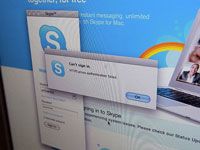
Skype – один из самых распространенных онлайн-мессенджеров, которым пользуются миллионы людей по всему миру. Относительно недавно единственным способом общения с близкими людьми, находящимися в других городах и странах, были телефонные звонки. Но сегодня можно не только разговаривать с кем угодно и где угодно совершенно бесплатно, но и видеть лицо собеседника.
Несмотря на большие возможности, даваемые skype своим пользователям, установить и пользоваться им легко как на компьютере, так и на смартфоне. Достаточно скачать бесплатную программу на официальном сайте skype в случае с компьютером или приложение в виртуальных магазинах Play Market и App Store в случае со смартфоном.
Работа мессенджера не связана ни с какими сложными операциями. Как правило, процедуры скачивания и установки на смартфоне проходят быстро и без проблем. На компьютере сложности могут возникнуть только при некорректной работе каких-либо компонентов операционной системы, загрузке программы по неправильной ссылке и вмешательстве сторонних программ в процесс установки.
Наиболее распространенная проблема при установке skype – предупреждение 1946, оповещающее о невозможности задать свойство программы.
Решения проблемы «предупреждение 1946»
Предупреждение 1946 имеет место при установке skype на компьютер или попытке его переустановить. При этом в некоторых случаях невозможно совершать никаких действий в программе, а в других – можно отправлять смс, но микрофон и веб-камера не работают.
Решение проблемы может оказаться как самым банальным, так и довольно сложным. Если не удалось задать свойство скайп, в первую очередь следует перезагрузить компьютер и посмотреть, как поведет себя программа при новой установке. Если данный способ не работает, может оказаться полезен следующий метод:
- нажать вместе клавиши Win (с рисунком логотипа Windows) и R;
- ввести в появившемся окне %localAppData%SkypeApps;
- удалить все файлы skype из открывшегося каталога;
- снова запустить программу.
Метод помогает в 90% случаев, но если и это не устранило проблему, можно попробовать еще несколько решений:
- Удалить все, что связано со скайп в панели управления компьютера, почистить реестр с помощью специальной программы, например, CCleaner, Advanced SystemCare Free или Clean Master for PC и снова приступить к установке с официального сайта.
- Обновить или корректно установить драйвера на компьютере.
- Сбросить все настройки: открыть панель «Пуск» – «Выполнить» – ввести %appdata% и найти папку с именем компьютера (пользователя) – удалить папку «скайп».
- Восстановить компьютер до прежней версии с помощью точки восстановления и снова скачать скайп.
- Отключить антивирус. Возможно, он блокирует работу новой программы.
- Скачать старую версию skype. Проблема может быть в том, что система слишком сильно нагружается от новой, более мощной версии.
Если ни одно из описанных решений не помогло, неисправность может быть в операционной системе, но не стоит торопиться с переустановкой. Во-первых, в этом случае пропадут все данные с компьютера, во-вторых, сам процесс занимает много времени. Стоит подождать некоторое время и снова попытаться установить skype.
-
Embedded video
Существует несколько причин, по которым возникает ситуация задвоения связи элементов информационной базы и предопределенных элементов.
Мнение эксперта
1С:Эксперт по технологическим вопросам
Задавайте мне вопросы, и я помогу разобраться!
Зайдите в справочник пользовательских профилей Все функции Справочники Профили групп доступа не путайте со справочником Пользователи. 1С: Вопросы и ответы » Работа с технологическим журналом 1С 8.3 и 1С 8.2. Обращайтесь в форму связи
Технологический журнал удобно использовать для отслеживания и последующего анализа процессов, происходящих при работе платформы 1С Предприятие. Благодаря обширному количеству опций можно выполнить гибкую настройку технологического журнала для получения наиболее точной и конкретной информации о выбранных событиях.
- что представляет собой технологический журнал,
- где находится конфигурационный файл технологического журнала,
- как правильно включать технологический журнал,
- как выполнить настройку технологического журнала для сбора требуемой информации,
- какие опции используются для настройки технологического журнала,
- примеры рабочих конфигурационных файлов для технологического журнала.
Что представляет собой технологический журнал
Форматом технологического журнала 1С, определенным разработчиком, является набор текстовых файлов. Текстовые файлы с отобранной диагностической информацией располагаются в определенных каталогах, в зависимости от состава описываемых процессов. Файлы именуются по следующему шаблону [ИМЯ ПРОЦЕССА]_[ИДЕНТИФИКАТОР ПРОЦЕССА]. Например: ragent_0856.
Где находится конфигурационный файл технологического журнала
Конфигурационный файл, использующийся для работы технологического журнала, содержит следующую информацию:
- папка, в которой будут находиться файлы отчета об анализируемых процессах;
- описание набора анализируемых процессов;
- время хранения файлов журнала;
- опции для дампа, который формируется при аварийном завершении.
По умолчанию такой файл отсутствует. Технологический журнал при этом включен и обеспечивает сохранение минимальных дампов при аварийном завершении приложения в следующую папку:
Также обеспечивается удаление информации по умолчанию через 24 часа, уровень формирования событий журнала установлен в Error.
Как правильно включать технологический журнал
Чтобы включить технологический журнал на сбор нужной отладочной информации, нужно создать отдельный конфигурационный файл. Он должен называться logcfg.xml и находиться в папке конфигурационных файлов системы «1С:Предприятие».
Итак, подготовим нужные папки. Например создадим папку для отладочной информации %SYSTEMDRIVE%LogFiles и для файлов дампов %SYSTEMDRIVE%Dumps.
Как выполнить настройку технологического журнала для сбора требуемой информации
Далее создадим файл logcfg.xml в одном из упомянутых выше каталогов, например С:Program Files1Cv88.3.8.2027binconf Затем определим в файле logcfg.xml нужные опции для отображения в лог-файлах.
Этот файл настраивает технологический журнал на сбор данных обо всех исключительных ситуациях, возникших в работе системы 1С:Предприятие, данные хранятся 48 часов и располагаются в созданных нами каталогах.
Сервер обращается к файлу настроек один раз в минуту. Поэтому, в случае нормального запуска и настройки в указанных каталогах для логов и дампов должны появиться файлы описанного вначале формата с диагностической информацией.
Ошибка «Невозможно загрузить файл …. ps1, так как выполнение сценариев отключено в этой системе» (РЕШЕНО).
Существует несколько причин, по которым возникает ситуация «задвоения» связи элементов информационной базы и предопределенных элементов. Если ошибка произошла при обновлении конфигурации, то, с большой степенью вероятности, можно сказать о проблеме совместимости конфигурации с платформой.
Ошибки при обновлении 1С — 1С-ИжТиСи
ОписаниеОповещения объект встроенного языка 1С Предприятия, указывающий на процедуру, в которой будет продолжено исполнение кода при наступлении определенного события.
Мнение эксперта
1С:Эксперт по технологическим вопросам
Задавайте мне вопросы, и я помогу разобраться!
Для этого зайдем в директорию по умолчанию она расположена C Program Files x86 1cv8 и посмотрим, есть ли в ней искомый релиз. Ошибка при применении параметров безопасности в Windows Обращайтесь в форму связи
Решение через удаление обновлений
Для удаления этих обновлений перейдите в Панель управления – Программы и компоненты – Просмотр установленных обновлений.
Какую часть дохода тратите на еду?
До 50%Больше 50%
В открывшемся окне найдите обновление с индексами из перечисленных выше, выделите их и нажмите «Удалить» в панели сверху. Согласитесь на удаление обновления и дождитесь завершения удаления.
Удалить обновления можно и через командную строку или PowerShell (от имени администратора): wusa /uninstall /kb:5005565 , wusa /uninstall /kb:5005568 , wusa /uninstall /kb:5006670 , wusa /uninstall /kb:5006714 , wusa /uninstall /kb:5007186 , wusa /uninstall /kb:5007247
Так же обратите внимание: могут установиться не все обновления, а, например, только одно. В таком случае, при попытке удаления неустановленного обновления, появится ошибка:
После удаления обновлений, перезагрузите компьютер и попробуйте подключиться к принтеру вновь.
В случае неудачи, переименуйте принтер. После этого проблема должна исчезнуть.
Canon обучает пользователей, как обойти предупреждения о «поддельных» картриджах / Хабр
Чтобы открыть полный доступ, вернитесь опять в окно расширенных параметров безопасности и кликните на «Добавить».
Как исправить ошибку «Обнаружено нарушение целостности системы» в 1С? новость от 02.02.2021 | «Что делать Консалт»
- KB5005565
- KB5005568
- KB5006670
- KB5006714 (по информации пользователя OLeg из комментариев)
- KB5007186
- KB5007247 (по информации пользователя Oleg из комментариев)
Решение через удаление обновлений
Для удаления этих обновлений перейдите в Панель управления – Программы и компоненты – Просмотр установленных обновлений.
В открывшемся окне найдите обновление с индексами из перечисленных выше, выделите их и нажмите «Удалить» в панели сверху. Согласитесь на удаление обновления и дождитесь завершения удаления.
Удалить обновления можно и через командную строку или PowerShell (от имени администратора): wusa /uninstall /kb:5005565 , wusa /uninstall /kb:5005568 , wusa /uninstall /kb:5006670 , wusa /uninstall /kb:5006714 , wusa /uninstall /kb:5007186 , wusa /uninstall /kb:5007247
Так же обратите внимание: могут установиться не все обновления, а, например, только одно. В таком случае, при попытке удаления неустановленного обновления, появится ошибка:
После удаления обновлений, перезагрузите компьютер и попробуйте подключиться к принтеру вновь.
В случае неудачи, переименуйте принтер. После этого проблема должна исчезнуть.
Горящие товары с бесплатной доставкой
«AliExpress Россия» работает отдельно от глобального «AliExpress» принадлежащего Alibaba. Он не зависит от мировых банковских систем и не попал под санкционный список со стороны США и Великобритании. Из Китая соответственно тоже можно заказывать ничего не опасаясь.
Если вы работаете в облаке 1С Фреш или 1С Готовое рабочее место 1С ГРМ данные сервисы не могут выдавать подобные сообщения, это означает, что на вашем компьютере или в вашей локальной сети запускаются другие взломанные программы 1С.
Мнение эксперта
1С:Эксперт по технологическим вопросам
Задавайте мне вопросы, и я помогу разобраться!
Каталог tmplts содержит шаблоны конфигурации и обновления, его удалять не следует, если только вы не хотите освободить место на жестком диске. 1С. ОписаниеОповещения Обращайтесь в форму связи
Изменение владельца
Если возникни проблемы с доступом к файлу попробуйте назначить его владельцем текущую учетную запись или группу пользователей. Это не сложный процесс, который предоставит полный доступ к проблемному объекту.
В проводнике перейдите по пути к каталогу, содержащий проблемный файл или папку. Правым щелчком мыши по нему раскройте контекстное меню и перейдите в Свойства. На вкладке Безопасность кликните на «Дополнительно».
Нажмите на ссылку «Изменить», которая находится в строке владельца.
Наберите учетную запись в текстовом поле ввода имен выбираемых объектов и кликните «Проверить имена». Затем сохраните на «ОК».
Чтобы изменения были применены ко всем вложенным папкам и файлам, отметьте опцию «Заменить владельца для подконтейнеров и объектов». Примените правки на «ОК».
Чтобы открыть полный доступ, вернитесь опять в окно расширенных параметров безопасности и кликните на «Добавить».
Затем нажмите на ссылку «Выберите субъект», выберите учетную запись через Дополнительно – Поиск и сохраните на «ОК». Затем отметьте флажком «Полный доступ» и сохраните.
В следующем окне щелкните на «Применить». Перезагрузите компьютер и попробуйте скопировать файл, который вызывал ошибку применения параметров безопасности.
1С конфигуратор ошибка при запуске приложения — Вэб-шпаргалка для интернет предпринимателей!
Изменение владельца диска
Если при обращении к жесткому диску или внешнему USB накопителю, система возвращает сообщение «отказано в доступе», попробуйте выполнить следующее решение, которое предоставляет скрытые разрешения администратора.
Разверните меню Пуск и нажмите на кнопку «Питание». Удерживая Shift, кликните на кнопку «Перезагрузка».
При отображении экрана среды восстановления перейдите по пути: Поиск и устранения неисправностей – Дополнительные параметры – Командная строка.
Таким образом, командная строка будет запущена с правами администратора.
В консоли наберите команду и подтвердите ее выполнение на Enter. Убедитесь, что она успешно выполнена.
Теперь в меню Пуск щелкните на значок пользователя и выйдите из текущего сеанса. С экрана блокировки войдите в систему с учетной записью администратора.
Откройте раздел Управления дисками командой diskmgmt.msc из окна «Выполнить» (Win + R) или через меню Win + X.
Щелкните правой кнопкой мыши на диске, который нужно исправить, и перейдите в Свойства. На вкладке Безопасность нажмите на «Дополнительно».
Нажмите на ссылку «Изменить». В окне выбора пользователя или группы кликните на Дополнительно — Поиск.
Укажите учетную запись Администратор с именем компьютера.
Чтобы применить ко всем вложенным папкам и файлам, установите флажок на опциях «Заменить для подконтейнеров и объектов» и «Заменить все разрешения дочернего объекта наследуемыми…». Сохраните изменения на «ОК».
💥Принимайте участие в опросе и получайте бесплатную консультацию
Сегодня, 15.11.2022 многие пользователи 1С Предприятие 8 столкнулись с проблемой, при входе в 1c программа показывает ошибку “Неправомерное использование программного продукта” Вы стали жертвой подделки программного обеспечения Причиной появления этого сообщения является срабатывание защиты от незаконного использования применяемой правообладателем в соответствии со ст. 1299 ГК РФ, из-за наличия на компьютере нелегального эмулятора ключа защиты, либо […]
15.11.2022
Сегодня, 15.11.2022 многие пользователи 1С Предприятие 8 столкнулись с проблемой, при входе в 1c программа показывает ошибку “Неправомерное использование программного продукта”
Вы стали жертвой подделки программного обеспечения
Причиной появления этого сообщения является срабатывание защиты от незаконного использования применяемой правообладателем в соответствии со ст. 1299 ГК РФ, из-за наличия на компьютере нелегального эмулятора ключа защиты, либо средств взлома.
Более подробная информация и инструкция по восстановлению работоспособности программы на нашем официальном сайте.
И кнопки: Подробнее и Завершить работу
При этом 1С официально куплена, установлены все ключи защиты и установлена самая актуальная версия 1С. За день до этого, Фирма 1С выпустила срочное сообщение, что нужно обновить платформу, ссылаясь на некие “Внешние условия”, но не уточняет какие. Похоже, что в некоторые релизы была заложена некая защита от пиратов и была настроена на 15 ноября. Но что-то было сделано не так и пострадали не только пираты, но и легальные пользователи
Что за внешние условия 15.11.2022?
Днем ранее, фирма 1С всем пользователям и партнерам отправила сообщение с пометкой Срочно. При этом не уточняя, что же имеется ввиду под фразой “Внешние условия”. Мы можем только догадываться, что внешние условия – это заложенный механизм защиты от пиратов, в определенных версиях платформ. И он должен был отключить нелицензионные версии в день Х это 15 ноября 2022 года. Но, похоже, вместо пиратов в ловушку попали легальные пользователи 🙁
Фирма “1С” доводит до сведения пользователей и партнеров, что в версиях платформы “1С:Предприятие” … обнаружена критическая проблема, которая может привести к закрытию приложения в начале работы с программой.
Изменение внешних условий 15.11.2022 может существенно повысить вероятность проявления данной проблемы – предполагается, что многие пользователи перечисленных версий завтра не смогут работать.
Если не можете скачать обновление из личного кабинета 1С (или не работает автоматическое обновление), то воспользуйтесь ссылками, которые опубликованы на https://info83.1c.ru/ (это официальный сайт 1с). Скачайте нужную платформу и установите ее вручную. Мы категорически не рекомендуем скачивать платформу с других сайтов!
Что делать сейчас?
Внимание! Здесь мы собираем всевозможные варианты решения проблемы. Сейчас нет 100% ответа как решить эту проблему.
Всю ответственность за выполняемые работы и (или) сохранность данных Вы берете на себя.
ОБЯЗАТЕЛЬНО!!! Перед какими-либо изменениями сделайте копию текущей базы данных, чтобы всегда можно было вернуться в исходную точку
Решение 0 (опубликовано 16.11.2022)
16 ноября вышел релиз 8.3.17.2760. По сообщениям пользователей в нашем Telegram-канале с ним работает даже 32-разрядный клиент-серверный вариант. Если у Вас не работает решение 1 и 2, то попробуйте установить 8.3.17.2760. Будем благодарны, если напишите о результатах в комментариях
Решение 1
Для начала попробуйте обновиться на актуальную версию платформы, в соответствии с этой таблицей.
Решение 2
Если даже после обновления платформы 1с продолжает вылетать после запуска. То лучше проверить и удалить “следы эмуляторов”. Даже если сейчас у вас лицензионная и купленная 1С, то возможно кто-то ставил эти эмуляторы до вас и удалили не все. Проверять нужно и на компьютере с которого запускаете 1с и на сервере 1С (если такой есть). Следуйте этой инструкции:
Сообщение “Обнаружено нарушение целостности системы” – это не ошибка, а штатное поведение платформы “1С:Предприятие”. Причины появления этого сообщения может быть наличие на компьютере:
- Пиратского эмулятора HASP, с которым в данный момент работает платформа «1С:Предприятие».
- Пиратского эмулятора HASP или его остатков, с которым в данный момент платформа «1С:Предприятие» не работает, а использует легальную лицензию.
- Модифицированной версии платформы «1С:Предприятие».
Варианты Ваших действий при появлении сообщения “Обнаружено нарушение целостности системы” (только для ИТ-специалистов!):
- Удалить эмулятор HASP. Рекомендации:
- Вариант 1. Найдите и удалите файлы VUsb.sys и vusbbus.sys
- Вариант 2.
Выполните команды:
loaddrv.exe -stop haspflt
loaddrv.exe -remove haspflt
(Если утилиты loaddrv на компьютере нет, то в списке служб остановите и удалите службу haspflt)
del %systemroot%system32drivershaspflt.sys
Рекомендуется удалить также ветки реестра
HKEY_LOCAL_MACHINESYSTEMCurrentControlSetserviceshaspflt
HKEY_LOCAL_MACHINESYSTEMCurrentControlSetServicesvusbbus
HKEY_LOCAL_MACHINESYSTEMCurrentControlSetNEWHASPServicesEmulatorHASPDump
Убедитесь, что в реестре ничего не обнаруживается при поиске по слову “hasp”.
- Вариант 3.
Найдите и удалите файл multikey.sys.
Он может быть в каталогах:
c:WindowsSystem32drivers
c:WindowsSystem32
c:WindowsSysWOW64
Поскольку существуют и появляются разные эмуляторы, то приведенные рекомендации по их удалению не являются исчерпывающими. Если они не помогли, Вы можете самостоятельно поискать рекомендацию по удалению того эмулятора, который ставился на Ваш компьютер.
Решение 3
Если и это не помогло: то попробуйте закрыть на время 1С доступ к интернету. У одного из клиентов установлена платформа 8.3.19.1723 и закрыт доступ к интернету. В итоге полет нормальный. Пока не знаем точно, что играет решающую роль или закрытый доступ к интернету или версия платформы.
В качестве временного решения предлагают закрыть на компьютере/сервере доступ к следующим IP-адресам:
185.12.152.0/24
185.12.153.0/24
185.12.154.0/24
185.12.155.0/24
220.181.0.0/16
39.128.0.0/10
5.188.115.0/24
93.184.220.0/22
37.61.222.112/29
139.45.192.0/18
5.45.205.0/24
18.184.212.59
23.52.27.27
23.46.123.27
91.239.5.113
89.111.148.64/26
Решение 4
Попробовать откатиться на старую версию платформы (до той версии, что указаны в таблице выше). Если базу запустили с новой версией платформы, то при откате на старую версию получите ошибку формата потока. Поэтому откат на старую версию возможен только если восстановить копию базы до момента, когда попытались войти в базу с новой платформой.
Решение 5
(из комментариев) в нашем телеграм-канале: Нашёл временное решение, временное оно т.к. работает до перезагрузки, банально переустановил платформу на терминальном сервере(на нём же стоит сервер 1С) отказался от перезагрузки, уже 30 минут полёт нормальный.
Решение 6 от Сергея Нуралиева
К концу дня появился новый комментарий от Сергея Нуралиева:
К сожалению, ситуация оказалась сложнее, чем мы вчера предполагали.
На сегодня остались две нерешенные проблемы относительно массового характера, над которыми мы еще продолжаем работать:
– Версия 8.3.17.2757 снята со скачивания. Мы анализируем возможно не исправленную в ней проблему. Рекомендуем пока вместо нее скачивать и использовать версию 8.3.18.1957, или более старшие. Рассчитываем завтра уточнить проблему, опубликовать способ автоматической диагностики и исправления.
В клиент-серверном варианте развертывания в 32 разрядных версиях сервера часть пользователей получают сообщения “Возникла непредвиденная ошибка”. Если вы столкнулись с данной проблемой, в качестве временной меры для ее обхода можно перейти на 64 разрядный сервер – получить временную программную лицензию “1С:Предприятие 8.3 КОРП. Лицензия на сервер (x86-64) “, действующую 60 дней и дистрибутив платформы x86-64. Для этого надо:
1. Войти под своим логином на Портал ИТС по ссылке https://portal.1c.ru/software/registration. Если у Вас нет логина на Портале ИТС, или вы его не помните и не можете быстро восстановить, необходимо зарегистрироваться на https://portal.1c.ru/ (для этого не обязательно быть владельцем продуктов 1С и указывать их регномера), заполнив простую анкету и согласившись с условиями. Рекомендуем сразу заполнять верный e-mail и мобильный телефон, т. к. на них будет приходить подтверждение для получения временной лицензии.
2. На странице https://portal.1c.ru/software/registration в разделе “Получить бесплатно” выбрать необходимую вам временную лицензию, заполнить сведения, согласиться с условиями получения и активации лицензии, и получить ее.Завтра, 16 ноября, мы продолжим информировать вас о ситуации и предлагаемых путях решения проблем.
От лица фирмы «1С»
Руководитель отделения разработки экономических программ Сергей Нуралиев
Пожалуйста, напишите в комментариях какое решение помогло или не помогло в вашем случае?
Как обстоят дела у других? (хронология событий)
08:00 по мск облачный сервис Рарус обновил свои сервера на версию, которую рекомендовали в 1С – 8.3.20.2180 и тоже самое сделали его клиенты. Но даже после обновления, после входа в программу появилась ошибка неправомерного использования.
09:20 по мск 1С у клиента Ruras все еще не работает. При этом похоже, что Рарус стал откатывать на своих серверах платформу до версии 8.3.19.1467. Но тонкий клиент не запускается, веб-клиент выдает ошибку “1S:Enterprise 8 application error” HTTP:Conflict
а толстый клиент выдает ошибку формата потока:
10:00 На сайте https://info83.1c.ru/ опубликованы прямые ссылки на актуальные версии платформы, можно качать без всяких ИТС.
10:30 Если установка обновления не помогла восстановить работу системы, то попробуйте почистить компьютер от “остатков эмуляторов”: https://1c.ru/rus/support/surrog.htm
12:02 Все наши клиенты, которые работают в локальной версии 1С на текущий момент работают в штатном режиме. Исключение клиенты, которые используют облако Рарус – там еще ведутся работы, пока наблюдаем ошибку HTTP: conflict
12:16 Похоже, коллеги Рарус тоже смогли решить проблему из 1С в облаке теперь тоже работают.
12:19 Клиенты сервиса 1С:Фреш работают в штатном режиме
14:36 Проблема у клиентов Рарус-облако всё ещё решена не полностью. У некоторых клиентов все работает, у других Веб-клиент запускается, но через минуту появляется ошибка лицензирования и вылетает
17:50 Сергей Нуралиев прокомментировал ситуацию (разместили его чуть выше)
21:57 По итогам дня какого-то единого решения проблемы найти не удалось. В некоторых случаях помогает установка 64-разрядной платформы (или хотя бы клиентам их поставить), некоторым помогает блокировка доступа к интернету.
21:59 Хотели выгрузить базу из облака Раруса через конфигуратор и попробовать запустить её локально, но конфигуратор вылетает уже на моменте ввода пароля с той же самой ошибкой “Вы стали жертвой подделки программного обеспечения”.
16 ноября 2022
09:00 Сервер Раруса перестал отвечать. Тех.поддержка прокомментировала, что есть проблема с некоторыми серверами. Предложили перенести базу на другой сервер. Ожидаем.
10:09 В комментариях поступила информация, что Первый Бит тоже столкнулся с проблемой и на текущий момент пользователи не могут работать в арендованных базах
10:14 Опубликован релиз 8.3.17.2760. сообщают, что 32разрядный сервер на этой версии заработал
10:30 Поддержка раруса вышла на связь и перенесла базу на другой сервер. База работает!
17 ноября 2022
12:00 Кажется, все основные проблемы исправлены.
17:00 Но тут новая напасть, теперь недоступен сайт 1с и сервисы итс
Статья дополняется… рекомендуем подписаться на наш Телеграм-канал по 1С
Эти дополнения для 1С используют ваши коллеги
Мы занимаемся разработкой полезных отчетов и расширений для 1С более 10 лет и некоторые продукты, которые делали под заказчика, со временем докручиваем до универсальности и выкладываем на сайте v8PRO.ru (на странице v8pro.ru/shop выберите свою конфигурацию и увидите полный список). Самые популярные дополнения для 1С:
…
Then started to use ExcludeFromShowInNewInstall flag in msi, we faced the rare and hard to reproduce warning 1946 on update.
MSI (s) (8C:78) [14:17:27:198]: Executing op: ShortcutPropertyCreate(ShortcutName=CHECK_~1|Check for updates,PropertyKey={9F4C2855-9F79-4B39-A8D0-E1D42DE1D5F3}, 8,PropVariantValue=1)
MSI (s) (8C:78) [14:17:27:198]: Note: 1: 1946 2: {9F4C2855-9F79-4B39-A8D0-E1D42DE1D5F3}, 8 3: Check for updates.lnk 4: 32
MSI (s) (8C:78) [14:17:27:198]: Note: 1: 2262 2: Error 3: -2147287038
The same issue as described here:
https://connect.microsoft.com/VisualStudio/feedback/details/543254/silverlight-rc-will-not-install-due-to-error-messages-system-appusermodel-excludefromshowinnewinstall
and here:
http://social.msdn.microsoft.com/Forums/en/vssetup/thread/1c1e9a8c-f838-42b9-95a1-6b11060c588b
they suggested this solution:
attrib -a *.lnk
but this is customer-side solution but not developer side.
It seems Microsoft have kind of bug in their msiexec as their own piece of software faced the same issues. But and no solid solution or explanations found.
There is KB: http://support.microsoft.com/kb/2745126 but that is unrelated issue.
Has anyone faced the same issue? How to avoid or workaround it?
- Информация о материале
-
Опубликовано: 17 марта 2017
-
Просмотров: 54046
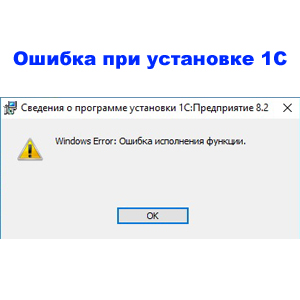
Такая ошибка возникает при установке 1С 8.2 после установки 1С 8.3 на некоторых компьютерах. Инструкция как исправить эту ошибку.
Такое окно у меня появилось при установке 1С 8.2.19.76 на Windows 10:
Нажимаю ОК и получаю следующее окно с текстом «Выполнение программы было прервано до завершения установки 1С:Предприятие 8.2»:
По нажатию «Готово» — В процессе установки произошла неисправимая ошибка:
Ошибка то исправимая! По адресу C:ProgramData1C1CEStart находим файл 1CEStart.cfg. Папка эта невидимая, поэтому просто пишем в адресной строке C:ProgramData и она откроется:
Открываем его на редактирование блокнотом:
Удаляем текст ADMINISTRATIONFUNC=0 и сохраняем файл. У меня он сохранился как 1CEStart.cfg.txt. Чтобы исправить удаляем файл 1CEStart.cfg. Снимаем галочку «Скрывать расширения для зарегистрированных типов файлов» в параметрах проводника и переименовываем как надо в 1CEStart.cfg:
После этого установка 1С 8.2 прошла успешно.

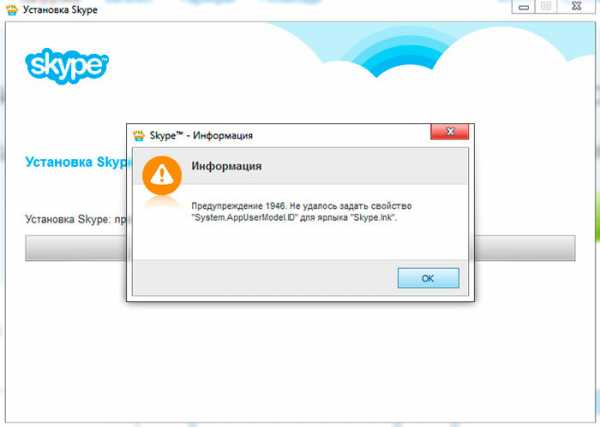
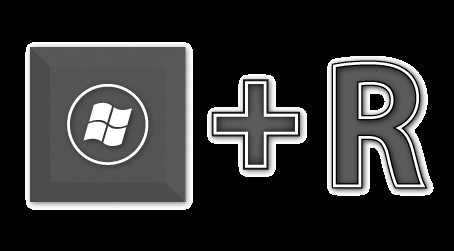
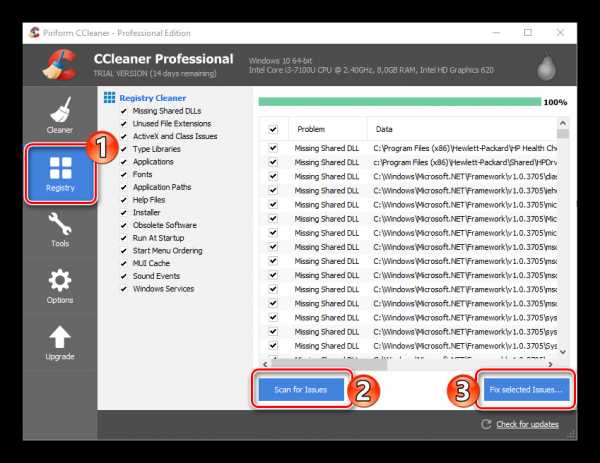
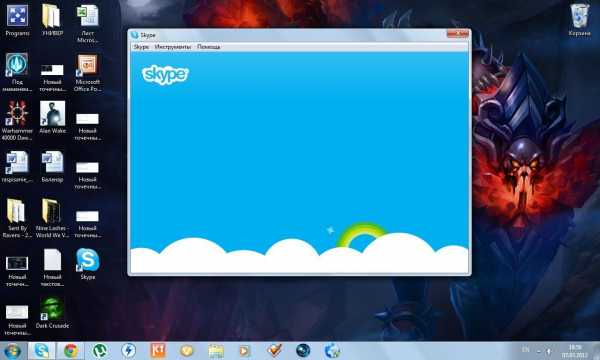
 Я постоянно онлайн. Необходимо скачать старую версию, поставить на ней статус «не в сети» и нажать на «выход».
Я постоянно онлайн. Необходимо скачать старую версию, поставить на ней статус «не в сети» и нажать на «выход».